
Weil ich ab und zu mal danach gefragt werde, habe ich einmal die Supportzeiträume gängiger paketbasierter Linuxdistributionen zusammengesucht.
Kritik und Korrekturen sind ausdrücklich erwünscht.
Bei Korrekturen wäre ein offizieller Link sehr hilfreich
Eingeschränkter Support:
Eingeschränkter Support bedeutet insbesondere, dass nicht alle Pakete unterstützt werden.
Bei Debian LTS sind nicht alle Pakete enthalten. Bei Red Hat Enterprise Linux wird eine ELP (Extended Life Phase) Lizenz benötigt, um weiteren eingeschränkten Support zu bekommen, SUSE erfordert ein Extended Support Package. Bei Debian und OpenSUSE wird der langfristige Support über ein separates Team gewährleistet und nicht vom Securityteam der jeweiligen Distribution.
Überblick:
| Version: | Release: | Support: | Limited Support: |
| Debian 7, Wheezy (oldstable) | 04.05.2013 | 24.04.2016 | 05.2018 |
| Debian 8, Jessie (stable) | 25.04.2015 | ca 04.2018 | 05.2020 |
| Ubuntu 12.04 LTS, Precise Pangolin | 26.04.2012 | 26.04.2017 | ESM |
| Ubuntu 14.04 LTS, Trusty Tahr | 17.04.2014 | 04.2019 |
| Ubuntu 16.04 LTS, Xenial Xerus | 21.04.2016 | 04.2021 |
| Ubuntu 16.10, Yakkety Yak | 13.10.2016 | 04.2017 |
| CentOS 6 | 10.07.2011 | 30.11.2020 |
| CentOS 7 | 07.07.2014 | 30.06.2024 |
| Red Hat Enterprise Linux 5, Tikanga | 14.03.2007 | 31.03.2017 | 31.03.2020 |
| Red Hat Enterprise Linux 6, Tikanga | 10.11.2010 | 30.11.2020 | 30.11.2023 |
| Red Hat Enterprise Linux 7, Tikanga | 10.06.2014 | 30.06.2024 | 30.06.2027 |
| openSUSE Leap 42.1 | 04.11.2015 | 05.2017 |
| openSUSE Leap 42.2 | 16.11.2016 | ca 05.2018 |
| SUSE Linux Enterprise Server 11 | 23.03.2009 | 31.03.2019 | 31.03.2022 |
| SUSE Linux Enterprise Server 12 | 27.10.2014 | 31.10.2027 | 31.10.2027 |
| Fedora 24 | 21.06.2016 |
| Fedora 25 | 22.11.2016 |
Standard-Support-Zeiträume:
Debian supported bis "next stable + 1 Jahr", LTS bis fünf Jahre nach Erscheinen (Releasezyklus "fertig, wenn es fertig ist").
Ubuntu supported bis neun Monate nach Erscheinen, LTS fünf Jahre nach Erscheinen. Release alle sechs Monate, LTS-Versionen alle zwei Jahre. Seit neuestem bietet Ubuntu eine Extended Security Maintenance für LTS-Versionen (Link in der Tabelle oben), die käuflich erworben werden kann. Danke Mario!
CentOS bis zehn Jahre nach Erscheinen des korrespondierendes RHEL Releases.
RHEL bis zehn Jahre nach Erscheinen, ELP bis 13 Jahre nach Erscheinen.
openSUSE, Major Release soll mindestens 36 Monate unterstützt werden, Minor-Releases bis 18 Monate nach Erscheinen.
SLES analog RHEL.
Fedora, Support bis zum Erscheinen des zweiten Nachfolgreleases plus ein Monat, keinen Langzeitsupport, neue Releases alle sechs Monate.
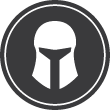 Diesen Artikel habe ich schon sehr lange in der Pipeline. Das aktuelle Release von tasksh ist ein guter Anlass ihn auch zu veröffentlichen.
Diesen Artikel habe ich schon sehr lange in der Pipeline. Das aktuelle Release von tasksh ist ein guter Anlass ihn auch zu veröffentlichen.


